시작메뉴에서 'Anaconda Prompt (anaconda3)'을 실행한 후, 아래의 명령어를 입력한다.

jupyter notebook --generate-config
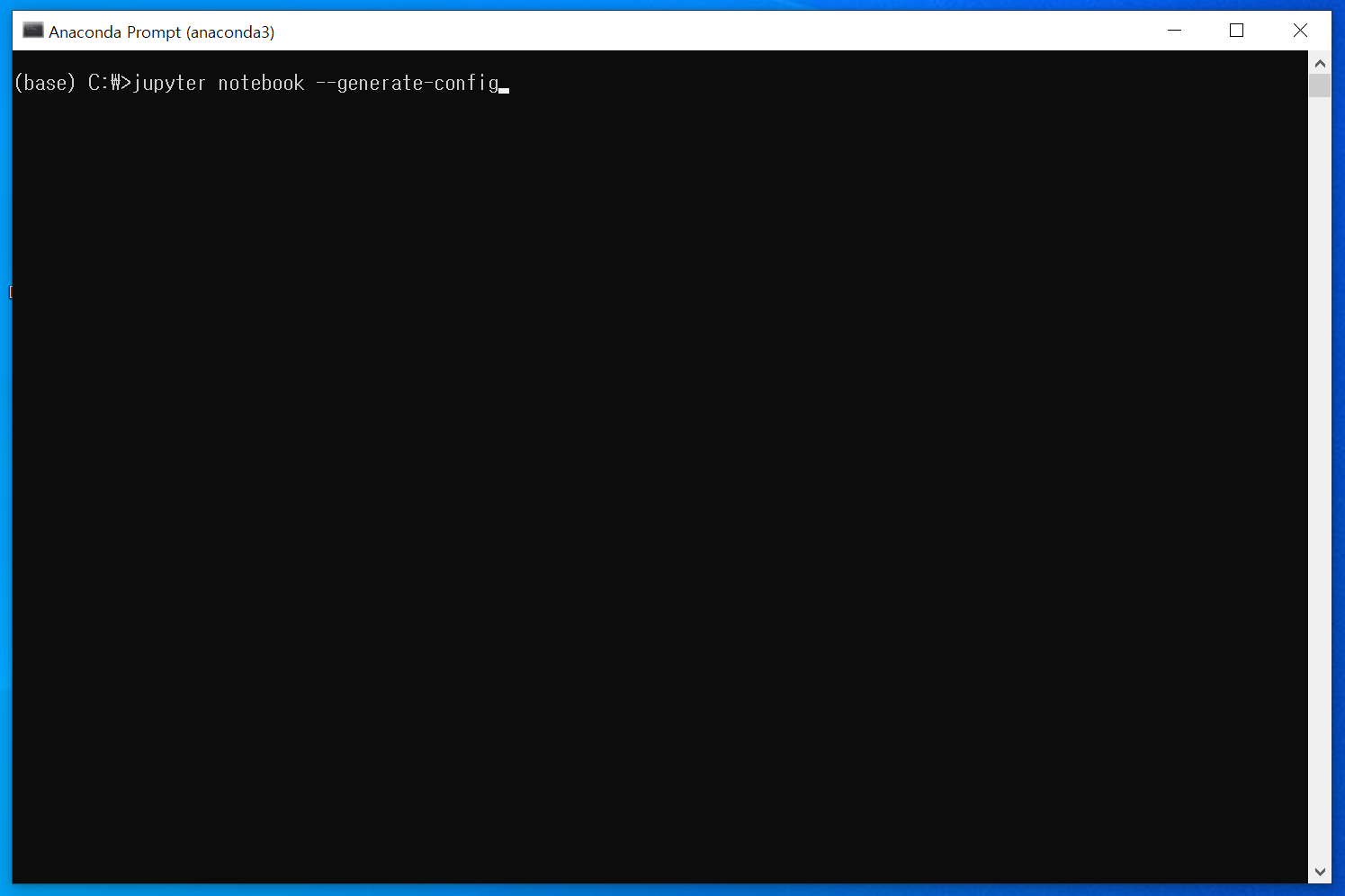
명령어를 실행하면 jupyter_notebook_config.py 파일경로를 확인할 수 있다.
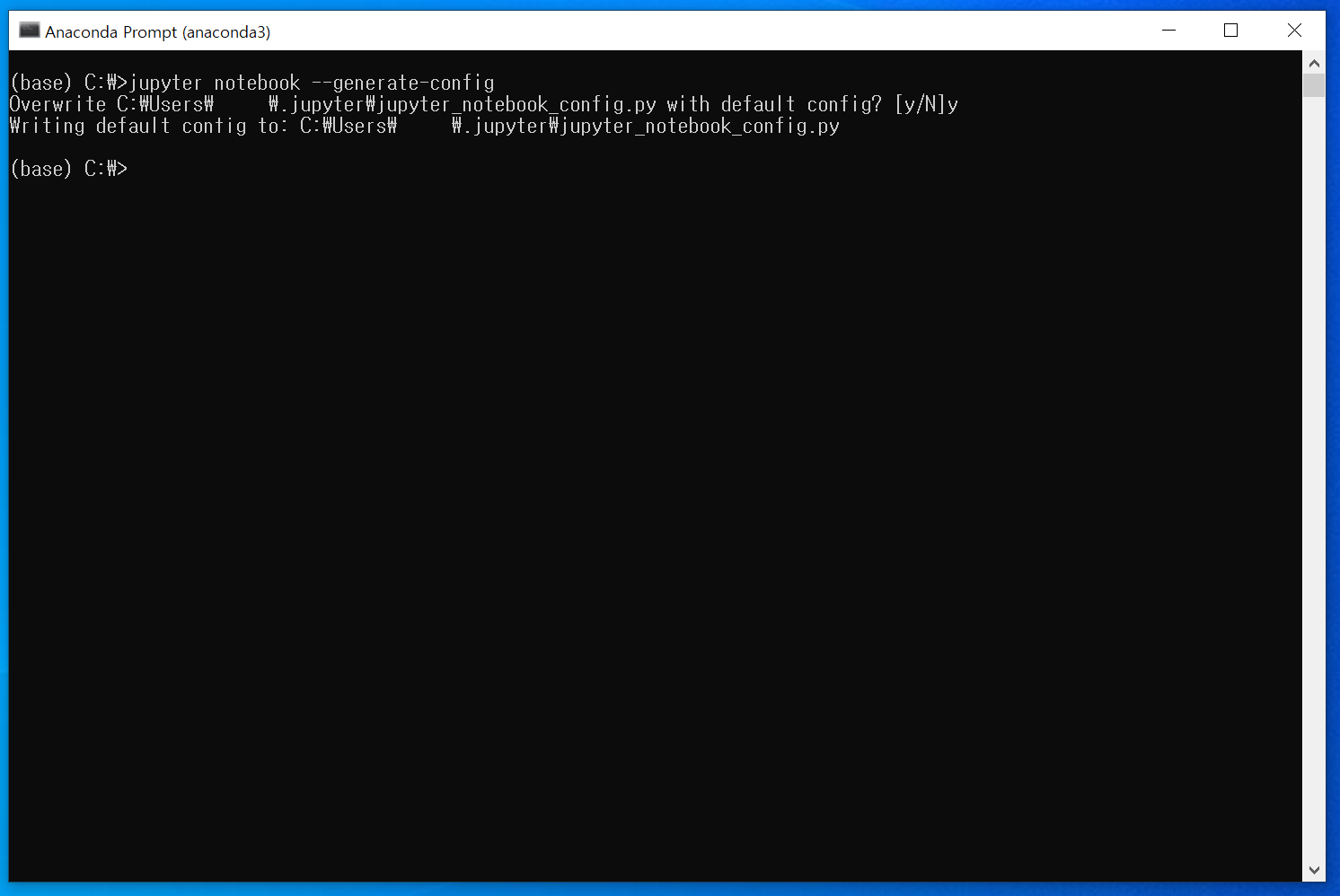
이렇게 확인한 jupyter_notebook_config.py 파일경로를 윈도우 탐색기를 실행시켜서 해당경로로 찾아간 후, 메모장으로 파일은 연다.

jupyter_notebook_config.py 파일 내에서 # c.NotebookApp.notebook_dir = ''가 있는 위치를 찾아서 앞쪽에 붙어있는 주석표시인 '#'을 지워주고 '' 사이에 원하는 경로를 입력해준다.
(ex. C:\jupyter_project)
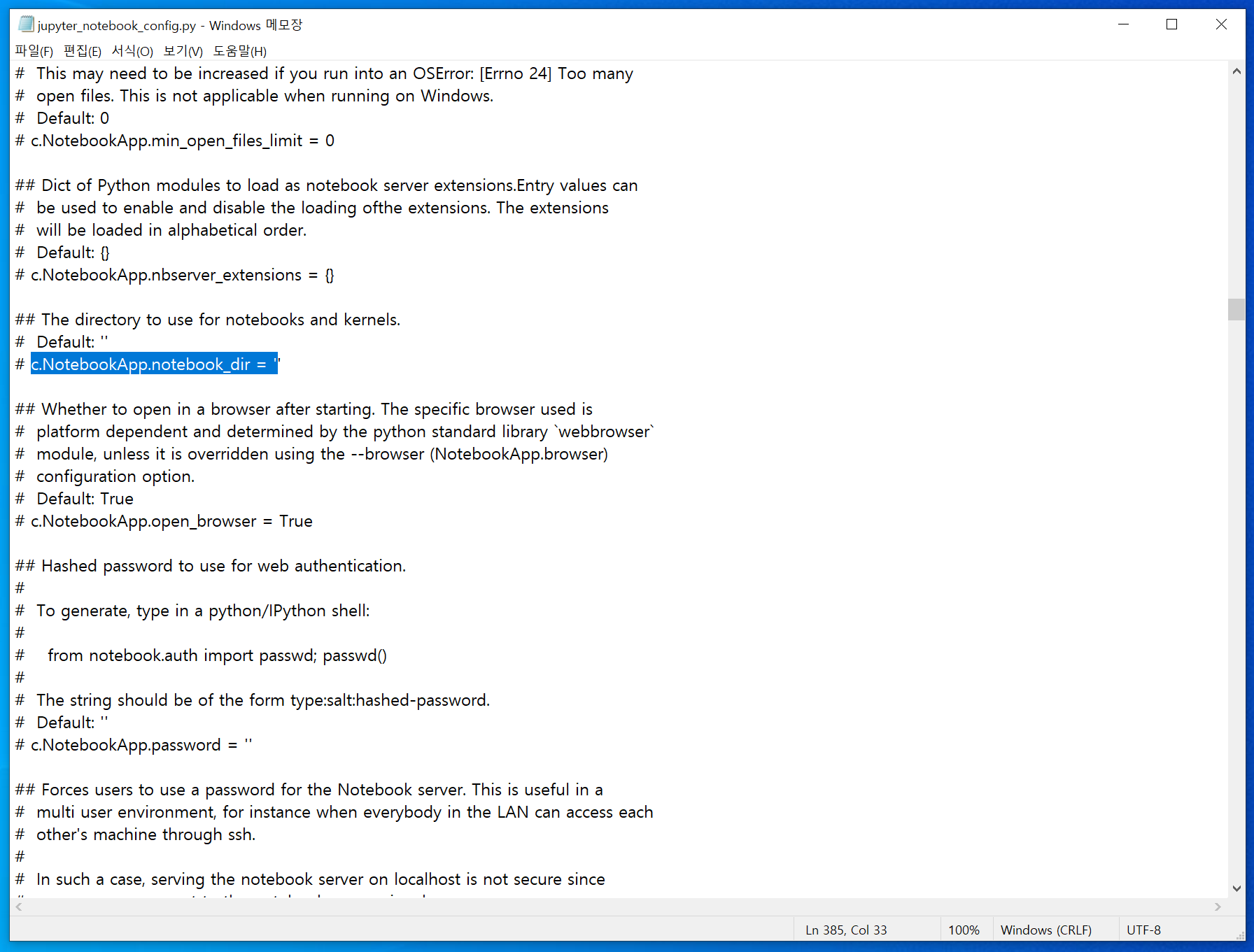
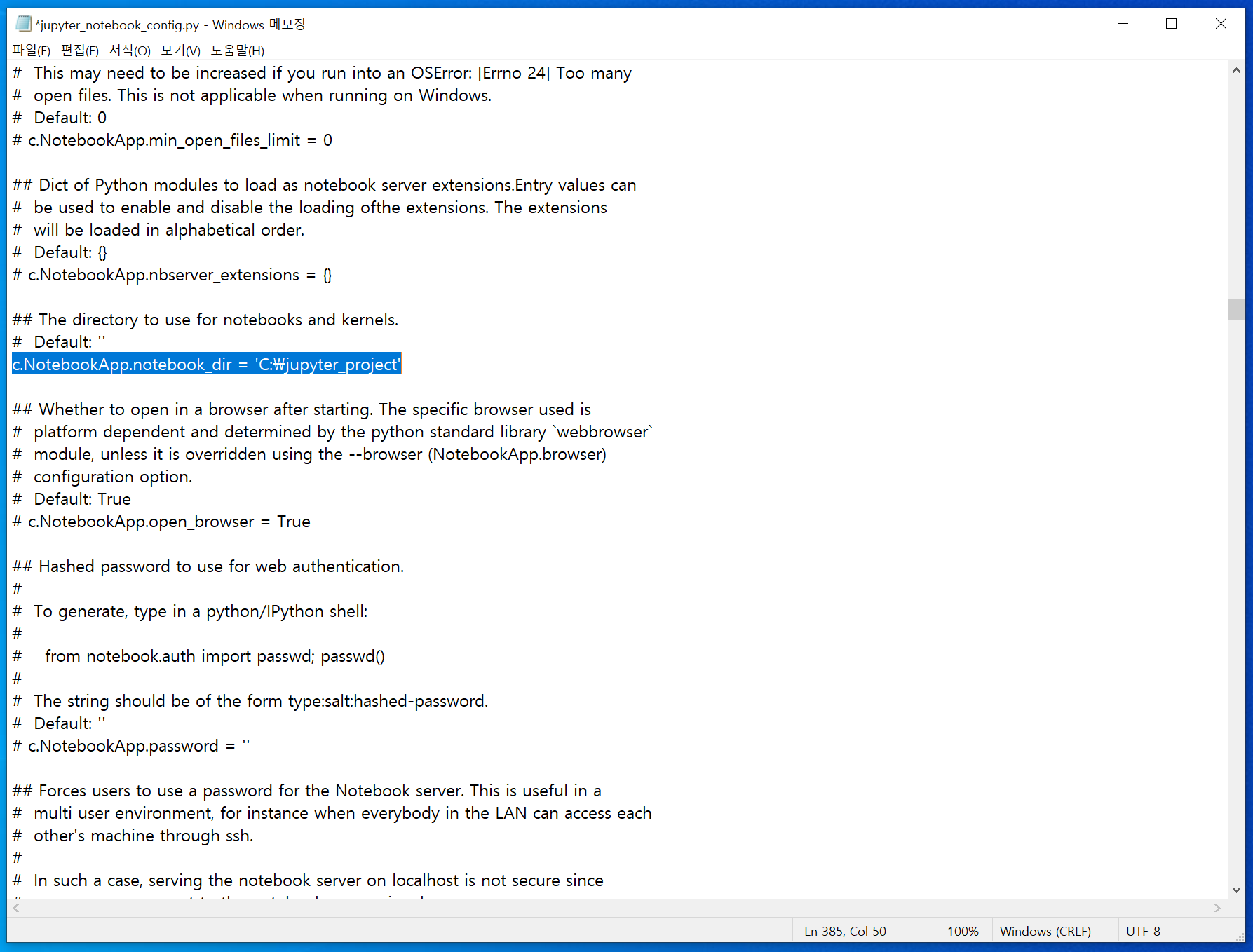
jupyter_notebook_config.py 파일을 저장하고 Anaconda Navigation에서 Jupyter Notebook을 실행하면 설정한 경로에서 시작하는것을 확인할 수 있다.
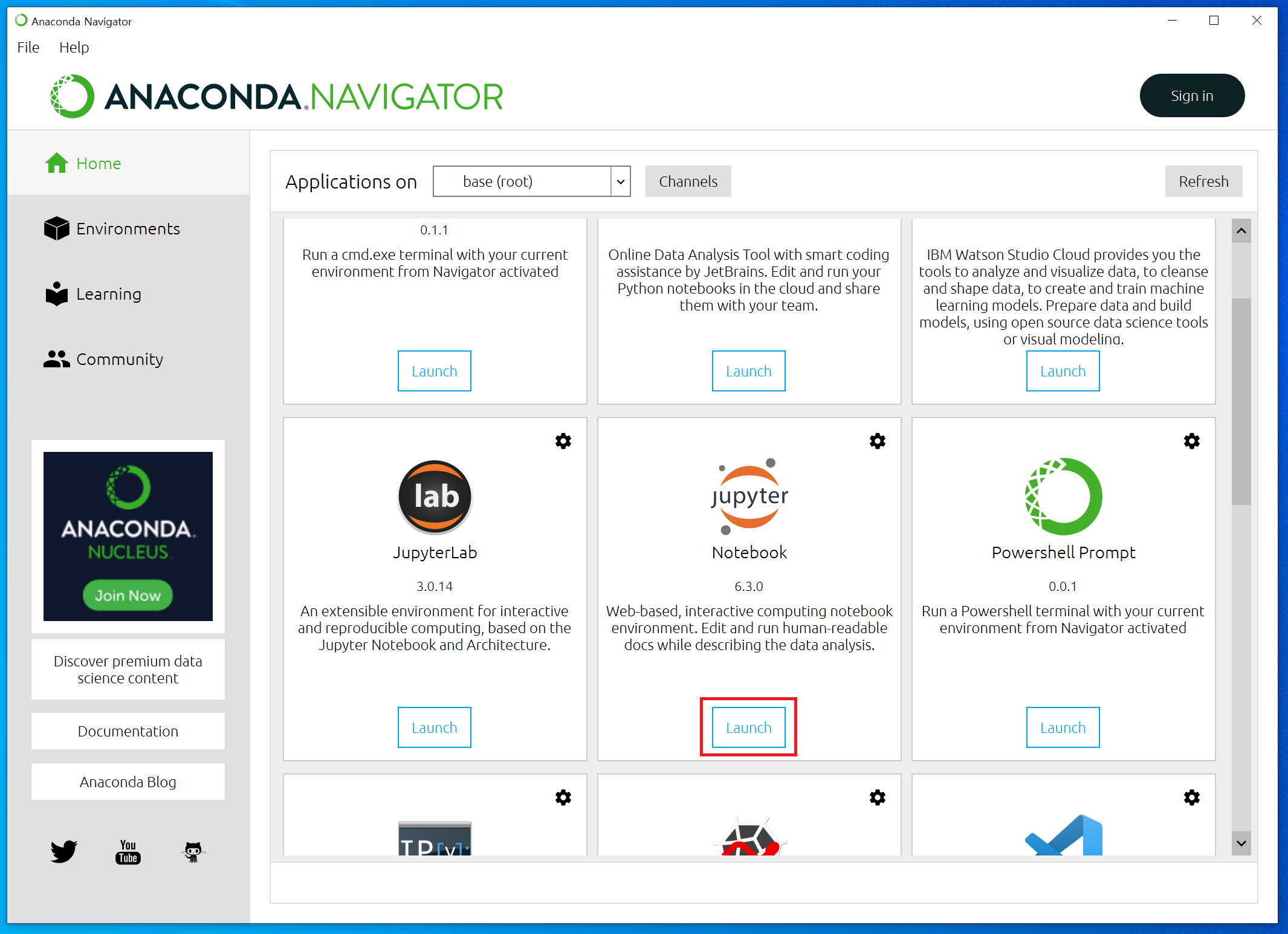
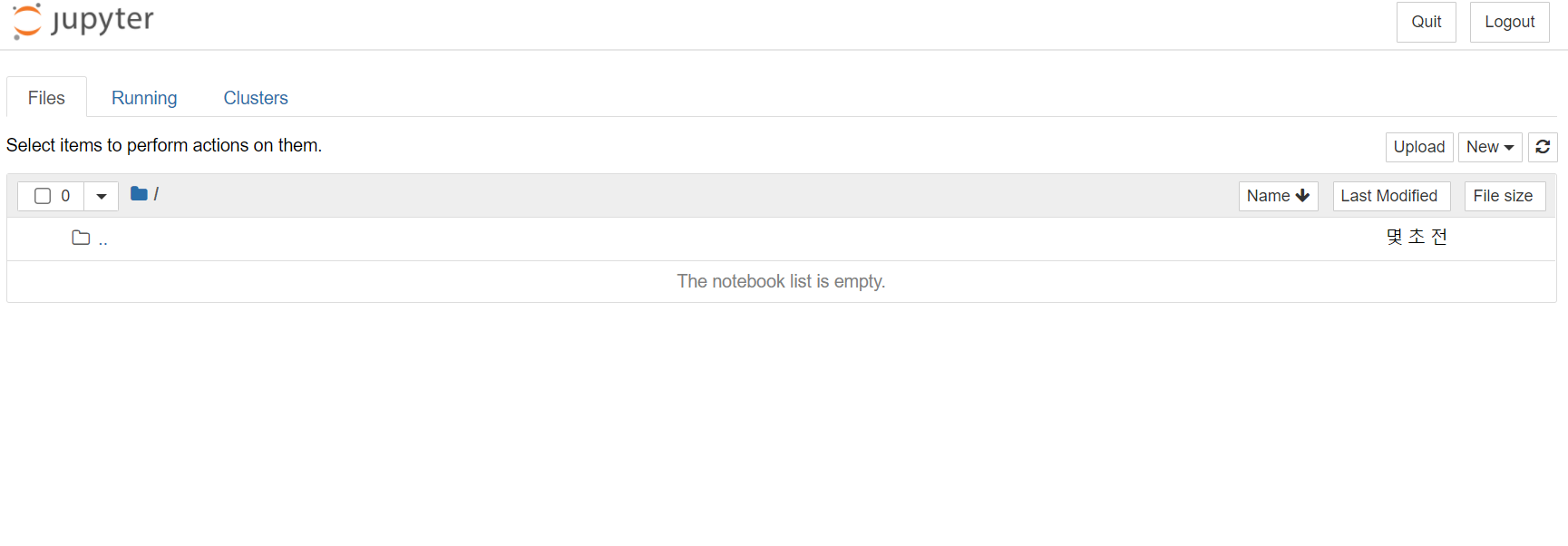
'프로그래밍 > 아나콘다' 카테고리의 다른 글
| 아나콘다 - 가상환경 구성 및 주피터 노트북 커널 연결 (0) | 2023.11.30 |
|---|---|
| 아나콘다 - 가상환경 TensorFlow 설치 (0) | 2021.06.22 |
| 아나콘다 - 가상 환경 생성 (0) | 2021.06.17 |
| 아나콘다 - 업데이트 및 버전 확인 (0) | 2021.06.16 |
| 아나콘다 2020.11(64-bit) 설치 (0) | 2021.05.27 |